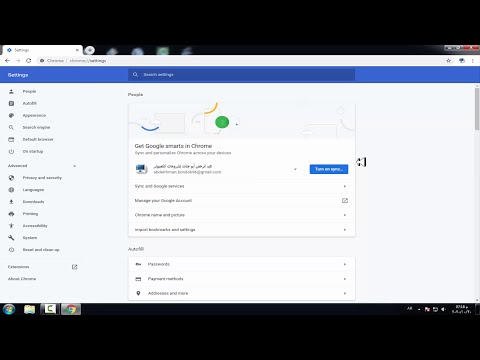
المحتوى
- مراحل
- الطريقة الأولى تغيير لغة منتجات Google على جهاز الكمبيوتر الخاص بك
- الطريقة الثانية: تغيير لغة منتجات Google على جهازك المحمول
- الطريقة الثالثة: تغيير اللغة في تطبيق Google (Android)
- الطريقة الرابعة: تغيير لغة تطبيق Google (iOS)
مع منتجات Google ، لديك مجموعة متنوعة من خيارات اللغة. يمكنك اختيار لغتك من خيارات اللغة في خدمات Google مثل بحث Google و Gmail وخرائط Google. ترتبط اللغة التي تختارها بملفك الشخصي في Google ، وهذه هي اللغة الوحيدة التي سيتم استخدامها عند تسجيل الدخول. بناءً على الجهاز الذي تستخدمه ، سيكون من الممكن أو ربما من المستحيل تغيير اللغة التي يتم بها عرض نتائج عمليات البحث الخاصة بك.
مراحل
الطريقة الأولى تغيير لغة منتجات Google على جهاز الكمبيوتر الخاص بك
-

هل البحث في Google.fr. لتغيير إعدادات لغة Google بسرعة ، يلزم أولاً إجراء بحث Google.fr. -

اختر زر الترس. يقع هذا الزر في الجزء العلوي الأيمن من الشاشة حيث يتم عرض النتائج المقابلة لبحثك. -

اضغط على اللغات. ستحصل على خيارات تفضيل لنتائج عمليات البحث الخاصة بك. -

اختر لغة ، ثم احفظ بالنقر فوق زر حفظ باللون الأزرق. سيتم تطبيق هذا التغيير على جميع خدمات Google ، بما في ذلك YouTube و Gmail. لن يكون هذا التغيير نهائيًا إلا إذا قمت بتسجيل الدخول باستخدام بيانات اعتمادك لدى Google عند تغيير إعدادات اللغة ، وإلا فسيتم تطبيق التغيير فقط على الجلسة الحالية.- بشكل افتراضي ، ينطبق تغيير اللغة أيضًا على نتائج البحث التي تجريها على Google. اضغط على تغيير لاختيار اللغة التي تريد عرض نتائجك بها. من الممكن اختيار لغتين أو أكثر.
الطريقة الثانية: تغيير لغة منتجات Google على جهازك المحمول
-

افتح Google في متصفح الهاتف. اراك على Google.fr. -

الوصول إلى الإعدادات. نحو أسفل الشاشة ، حدد الإعدادات. اضغط على معلمات البحث في القائمة التي يتم عرضها. -

ابحث في القائمة لغات منتجات Google. انتقل لأسفل للعثور على هذه القائمة. هذه هي قائمة تغيير لغة جميع منتجات Google مثل بحث Google و Gmail و Google Drive. -

حدد القائمة لاختيار لغة أخرى. سوف تظهر قائمة مع قائمة اللغات. -

اختر لغة لن يكون تغيير الإعدادات ساري المفعول على الفور. -

إضافة لغات أخرى. لإضافة المزيد من اللغات التي يجب أن تعرض نتائج البحث الخاصة بها ، حدد القائمة أضف لغة أخرى. من الممكن إضافة عدة لغات. -

حفظ التغييرات. لكي تكون تغييراتك فعالة في جميع منتجات Google ، يجب عليك تسجيلها بالنقر فوق سجل. إذا أجريت هذه التغييرات من خلال ملفك الشخصي في Google ، فستكون هذه الإعدادات سارية حتى تقوم بتغييرها مرة أخرى ، وإلا فإنها ستطبق فقط على الجلسة الحالية.
الطريقة الثالثة: تغيير اللغة في تطبيق Google (Android)
-

ابدأ تشغيل تطبيق Google. إذا كنت تستخدم بحث Google أو شريط بحث Google على جهاز Android ، فيمكنك تغيير اللغة التي تُعرض بها نتائجك. للقيام بذلك ، انتقل إلى تطبيق Google من خلال قائمة التطبيقات الخاصة بك. -

الوصول إلى القائمة. يمكنك الوصول إلى قائمة Google عن طريق تمرير الشاشة إلى اليسار أو النقر فوق الرمز ☰ على يسار مربع البحث أعلى التطبيق. -

اضغط على الإعدادات، ثم حدد ابحث عن لغة. سترى قائمة باللغات المتاحة. -

اختر لغة اختر اللغة التي تريد عرض نتائجك بها. هذا سوف ينطبق فقط على نتائج البحث. سيستخدم تطبيق Google اللغة التي تم تكوين جهازك بها. -

تغيير لغة جهازك. تغيير لغة جهازك لتغيير لغة واجهة Google.لتغيير لغة القائمة وواجهة Google ولكل تطبيقاتك الأخرى ، يجب عليك تغيير لغة نظامك.- الوصول إلى الإعدادات. قم بتشغيل التطبيق الإعدادات من الشاشة الرئيسية أو قائمة التطبيق.
- اختر الخيار اللغة والمدخلات، ثم حدد لغة في الجزء العلوي من القائمة.
- اختر اللغة التي تريدها. سيكون هذا ساريًا على جميع التطبيقات وكذلك جميع إعدادات النظام.
الطريقة الرابعة: تغيير لغة تطبيق Google (iOS)
-

الوصول إلى إعدادات جهازك. الطريقة الوحيدة لتغيير لغة تطبيق Google على iPhone أو iPad أو iPod Touch هي تغيير اللغة التي تم تكوين الجهاز بها. للتغلب على هذا ، اقرأ الخطوة الأخيرة من هذا القسم. -

اضغط على عام ثم على اللغة والمنطقة. -

اختر اللغة iPhone / iPad / iPod. سترى قائمة باللغات المتاحة. -

اختر اللغة التي تريدها. سيكون هذا ساريًا على جميع التطبيقات التي تستخدمها على جهازك. هذه طريقة لتغيير لغة Google. اتخذ الخطوة التالية لتعلم كيفية التغلب على ذلك والانتقال إلى لغة أخرى. -

إنشاء اختصار لجوجل. للتنقل في Google باستخدام لغة معينة ، دون تغيير لغة جهازك ، قم بإنشاء اختصار على الشاشة الرئيسية لجهاز iOS ، والذي سيوجهك إلى صفحة Google باللغة التي تختارها.- انتقل إلى Safari. ثم قم بزيارة Google باللغة التي تريد استخدامها. يتوفر Google في العديد من البلدان ويستخدم المجال المقابل لكل بلد. على سبيل المثال ، الموقع الألماني هو Google.co.jp، والموقع الفرنسي هو Google.fr.
- تقاسمها. حدد زر المشاركة (مربع به سهم عليه) في الجزء السفلي من شاشة iPhone أو iPod ، أو في الجزء العلوي من الشاشة ، إذا كنت تستخدم جهاز iPad.
- اختر إضافة إلى الشاشة الرئيسية. يمكنك تغيير عنوان الاختصار. ضع اللغة كعنوان ، حتى يكون لديك دائمًا فكرة عن اللغة التي سيتم عرض الصفحة بها. اختر إضافة بعد إجراء التغييرات.
- استخدم الاختصار الجديد متى أردت تصفح Google بلغة أخرى. انقر فوق رمز الاختصار على الشاشة الرئيسية لفتح Google بهذه اللغة. سيتم عرض جميع نتائج البحث من هذه الصفحة باللغة التي اخترتها.